「SideWinder」復活の“本気度”を試す:SideWinder Mouseレビュー(3/3 ページ)
自分仕様を追求できる豊富なカスタマイズ性能
ゲーミングマウスは、柔軟なカスタマイズ性をウリにすることが多い。これはSideWinderも同様で、ハードウェア的なカスタマイズ項目として、DPI切り替え、ウェイトコントロール、交換用ソールの3つを用意している。
DPIを切り替えるための機構は、ホイールの手前にある3つの切り替えボタンと、現在のDPIを表示する液晶インジケータで構成される。設定できるDPIの範囲は、200dpiから2000dpiの6段階だが、ボタンクリック/ホールド時に一時的にカーソルの移動速度を10%〜90%落とすプレシジョンブースター機能があるため、その下限は擬似的に20dpiとなる。プレシジョンブースター機能を使わない場合では200、400、800、1000、1600、2000dpiに設定可能だが、1000dpi以上は数字の間隔がやや広いと感じた。
液晶インジケータは親指と人差し指の間にあり、指で隠れない位置に置かれている。ただし、ユーザーの姿勢次第では液晶パネルが見えづらく、赤いフロントライトに黒の数値表示では数字も識別しにくいなど、実用上あまり効果的ではなかった。選択されているDPI切り替えボタンは常に赤く点灯しているため、これで判断することもできるが、こちらは人差し指で隠れてしまう位置にあるのが難点だ。
競合製品の1つ、ロジクールのゲーミングマウス「G-9」では、インジケータの表示色を変えることで選択中のDPIが分かるようになっていた。色の違いは視界の端でも認識できるため、視認性の向上には効果的と言える(ただし、G-9は左ボタンのすぐ下にインジケータがあり、人差し指で隠れてしまう場所だった)。SideWinderでも、3つのDPI切り替えボタンの色を変えるとか、本体下部のデコレーション光を変化させるなど、すぐに確認できるほうがよかったのではないかと思う。もっとも、DPIの設定を知りたければ、マウスを少し動かしてみればいい話でもある。実際、このあたりを問題視するのは、こういったレビュー記事だけで、実際のユーザーはひたすら追従性をはじめとする操作感を追求するものだったりするのだが。
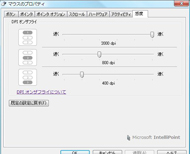
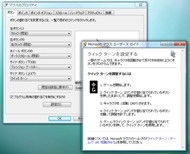
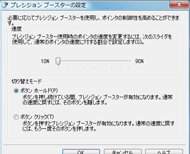 DPI設定は3ボタン6段階。ここで設定した内容はIntelliPointのインストールされていないPCに接続したときにも有効だ(画面=左)。クイックターンはゲーム中で360度ターンすることで180度ターンマクロを設定する機能。利用価値は未知数(画面=中央)。プレシジョンブースターは一時的にポインタ速度を落として擬似的にDPIを下げる。ユーザーによってはDPI切り替えボタンより重宝するかもしれないが、動作にはIntelliPointが必要だ(画面=右)
DPI設定は3ボタン6段階。ここで設定した内容はIntelliPointのインストールされていないPCに接続したときにも有効だ(画面=左)。クイックターンはゲーム中で360度ターンすることで180度ターンマクロを設定する機能。利用価値は未知数(画面=中央)。プレシジョンブースターは一時的にポインタ速度を落として擬似的にDPIを下げる。ユーザーによってはDPI切り替えボタンより重宝するかもしれないが、動作にはIntelliPointが必要だ(画面=右)なお、解像度のセッティングはマウス本体に記録されるため、設定を行ったPCとは異なるPCにSideWinderをつないでも継承される。PCにIntelliPointがインストールされていない状況で現在のDPIがいくつなのかを知る場合には、この液晶インジケータは有効だ。
一方、マウスのウェイトコントロールとして、最大30グラムまで搭載できる調整用のおもりが付属している(5グラム×1、10グラム×3)。もっとも、本体のみでも121グラム(ケーブルを除いた実測値)と、かなりヘビークラスなので、ウェイトの調整はそれほど必要はないのかもしれない。
それよりも目を引くのは、交換可能なソールだ。もちろん、これまでもオプション品としてテフロン製などの摩擦係数の小さな交換用ソールはあったが、元のソールをはがしてから取り付ける必要があった。
SideWinderの交換用ソールは、テフロン含有率を変えた3セットが付属しており、ツメで簡単に取り外して、交換することができる。もう少し欲を言えば、ソールの厚みも変えられるようになっていると、マウスがパッドから離れたときにセンサが反応しなくなるリフトオフ・ディスタンスの(擬似的な)カスタマイズもできてうれしかった。実際、レーザー方式のSideWinderのリフトオフ・ディスタンスは3ミリ程度と、やはり少し長いという印象がある。
“日本語”対応と“日本人”対応の違い
SideWinderはブリスターパックで販売されているが、ショップでパッケージを手にしたら「重い!」と驚くかもしれない。実は最も重いのはマウス本体ではなく、ケーブルアンカーとしても利用できるアクセサリーボックスだ。交換用のソール、ウェイトを納めるアクセサリーボックスにはケーブルを通す穴があり、ひきずりを防止するケーブルアンカーとして利用できる。おもりを除いても211グラム(実測値)あり、さらに底面全体がゴム製になっているので、激しいマウス操作によってケーブルアンカー自体がひきずられることはまずないはずだ。
全体として見た場合、SideWinderはやはり大きくて重い。個人的な評価では“つまみ持ち”で少し持て余すサイズ、サイドボタンを使わない、あるいはこころもち左にひねるようなフォームで持つのであれば、ぎりぎり許容範囲といったところだ。豊富なカスタマイズ性をはじめ、ホイールの品質やスイッチの耐久性など、SideWinderのポテンシャルは高いものがあるが、多くの日本人ユーザーにとっては、使ってすぐに「しっくりなじむ」というよりも、ある程度ユーザー側がマウスにあわせていくことでフィット感を得るタイプのマウスと言える。
ワールドワイドに展開するマイクロソフトのマウスだけに、どうしても欧米のユーザーにあわせたサイズになってしまうのはやむをえないことなのかもしれない。しかし、ゲーマーにとって最も重要なのは、スキャン解像度やリポートレートといったスペックよりもフィーリングだ。もちろん、添付ソフトウェアやパッケージの「日本語化」だけでなく、本体のサイズや形状で「日本人対応」を行うことは、日本法人としてもかなりの冒険だとは思うが、ジョイスティックよりもはるかにフィーリングの重要度が上がっているマウスの場合、最大公約数的な仕様決定でゲーマーを満足させるのは難しいだろう。今後もSideWinderの名を冠したマウスを投入するのであれば、「IntelliMouse Explorer 3.0」以上にゲーマーから愛される製品の登場を望みたい。
関連記事
 他社の追従ではない――「SideWinder Mouse」担当者インタビュー
他社の追従ではない――「SideWinder Mouse」担当者インタビュー
“SideWinder”の名を冠した製品がゲーミングマウスとして復活する。25周年を迎えたマイクロソフトハードウェアプロダクト部門に話を聞いた。 史上最強!? の“テラ盛り”モバイルマウス――MS「Mobile Memory Mouse 8000」
史上最強!? の“テラ盛り”モバイルマウス――MS「Mobile Memory Mouse 8000」
ユーザーに身近なキーボードとマウスは、星の数ほど発売されている。その中から、気になる一品を360度チェックする。 F1マシンを連想させる操作感――最高峰のゲーミングマウス「G-9」を試す
F1マシンを連想させる操作感――最高峰のゲーミングマウス「G-9」を試す
解像度を最大3200dpiに引き上げ、“最強のカスタマイズ”を名乗るロジクールのゲーミングマウス「G9 Laser Mouse」。さっそく使用感をチェックした。 孤高の存在か、革命的な先駆者か――ロジクール「MX Air」
孤高の存在か、革命的な先駆者か――ロジクール「MX Air」
Logitechが北米・欧州でリリースした「MX Air」がいよいよ日本でも販売される。机上で、空中で、感覚と連動したインタフェースが踊り始める。 “革命”という名のマウス
“革命”という名のマウス
元麻布春男氏が最新PC事情を分析する本連載。今回は“革命”の名を与えられたロジクールのマウスを切る。その画期的なフィーチャーは、これまでの操作性を一変させるかもしれない。
関連リンク
Copyright © ITmedia, Inc. All Rights Reserved.
アクセストップ10
- ワコムが有機ELペンタブレットをついに投入! 「Wacom Movink 13」は約420gの軽量モデルだ (2024年04月24日)
- 16.3型の折りたたみノートPC「Thinkpad X1 Fold」は“大画面タブレット”として大きな価値あり (2024年04月24日)
- 「社長室と役員室はなくしました」 価値共創領域に挑戦する日本IBM 山口社長のこだわり (2024年04月24日)
- 「IBMはテクノロジーカンパニーだ」 日本IBMが5つの「価値共創領域」にこだわるワケ (2024年04月23日)
- わずか237gとスマホ並みに軽いモバイルディスプレイ! ユニークの10.5型「UQ-PM10FHDNT-GL」を試す (2024年04月25日)
- Googleが「Google for Education GIGA スクールパッケージ」を発表 GIGAスクール用Chromebookの「新規採用」と「継続」を両にらみ (2024年04月23日)
- バッファロー開発陣に聞く「Wi-Fi 7」にいち早く対応したメリット 決め手は異なる周波数を束ねる「MLO」【前編】 (2024年04月22日)
- 「Surface Go」が“タフブック”みたいになる耐衝撃ケース サンワサプライから登場 (2024年04月24日)
- ロジクール、“プロ仕様”をうたった60%レイアウト採用ワイヤレスゲーミングキーボード (2024年04月24日)
- あなたのPCのWindows 10/11の「ライセンス」はどうなっている? 調べる方法をチェック! (2023年10月20日)






